Histórico de pedidos no SisVendas Online
- LimerSoft Blogger

- 16 de jan. de 2025
- 2 min de leitura
Ensinaremos nesse tutorial como funciona histórico de pedidos no SisVendas Online.
Para melhor desempenho e conhecimentos do sistema, recomendamos que vejas as seguintes instruções
O histórico de pedidos está disponível na seção 'Vendas' do menu principal.
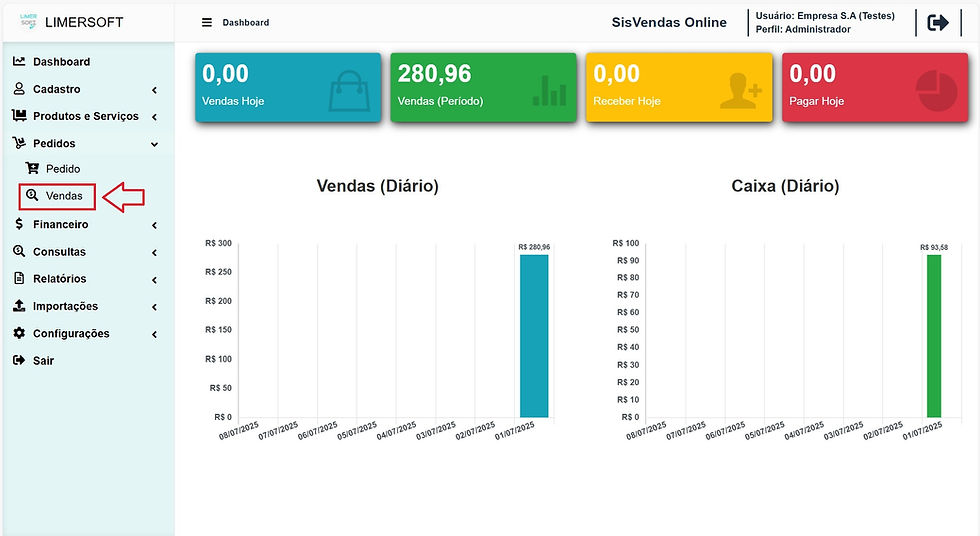
Para iniciar um novo pedidos e vendas clique em "Novo pedido"
Para saber mais, veja as instruções: Como funciona as vendas e pedidos no SisVendas Online

Só é possível editar pedidos com status "Em Aberto". Para isso, selecione o pedido desejado e clique no botão Editar.
Caso queira apenas visualizar um pedido, mesmo que esteja com o status "Fechado", também é possível selecioná-lo e clicar em Editar.No entanto, pedidos com status "Fechado" não permitem alterações, apenas visualização.

Selecione um pedido e clique em apagar se deseja apagar pedido e vendas.

Pesquise pelo código do pedido, classificação ou demais campos do cadastro de produtos. Em seguida, clique no ícone para filtrar os resultados.
Saíba mais em Cadastro de produtos.

Será possível selecionar o pedido e, ao clicar no botão Ação, as seguintes opções estarão disponíveis:
Cupom: Recibo não fiscal
Desvolução do pedido
Fechamento: Em caso de pedidos e vendas com Status em Aberto.
Impressão: impressão de pedidos e vendas.

Ao clicar no botão Histórico, você poderá aplicar filtros conforme sua necessidade:
Tipo: selecione entre Compras ou Vendas.
Pedidos: escolha pedidos com status Em Aberto ou Fechado.
Período: defina o intervalo de datas para a pesquisa.
Cliente e Vendedor: selecione os respectivos envolvidos na transação.
Após configurar os filtros desejados, clique em Filtrar e, se necessário, em Imprimir.

Exemplo de relatórios de vendas e pedidos

Para mais informações sobre o SisVendas Online, acesse SisVendas

Comentários